Se non hai già fatto, e si vuole migliorare il flusso di lavoro di editing di Logic mi consiglia la lettura di un recente post sul blog: 5 modi Incredibile utilizzare lo strumento Marquee Logic. OK. Sei tornato ... Così, dopo aver letto sullo strumento incredibilmente flessibile Marquee che sicuramente deve pensare che lo strumento Forbici umile diventerà un oggetto arrugginito e indesiderate nella vostra cassetta degli attrezzi Logic.
Bene, diamo brevemente confrontare questi due strumenti: lo strumento Marquee possibile selezionare parti di regioni .... più regioni, anche, le regioni dividere, copiare, eliminare sezioni di una regione, di effettuare fresco automazione trucchi la creazione di nodi e anche specificare un area di riproduzione o la selezione del progetto.
Lo strumento Scissor può dividere le regioni ... hmmm. Acchito pugno poi, gli utenti Logic nuovi ed esperti raggiungerà per lo strumento selezione sopra strumento 'sorella' è a forbice per quasi tutte le funzioni di divisione ... Tuttavia, Logic è un programma profondo e lo strumento Scissor ha un paio di carte vincenti è la manica che lo rendono utile ancora!
Suggerimento 1 - Selezione rapida
Pugno veniamo usati per selezionare lo strumento Scissor rapidamente. Si può scegliere di impostarla come strumento di comando su, ma se ancora preferisce mantenere quella riservata per lo strumento Marquee, Escape e poi Hit sulla tastiera e poi premere 5. Lo strumento Scissor ora sarà selezionato come strumento di cliccare a sinistra.
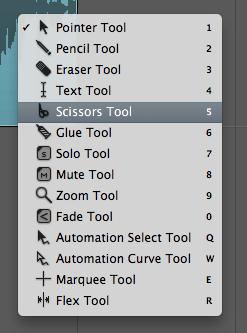
Suggerimento 2 - lavaggio Up
Se si desidera dividere una regione audio in un luogo specifico, che non ricade su un punto della griglia evidente e non può essere facile vedere con la forma d'onda, allora questo suggerimento è per voi. Lo strumento Scissor può navigare all'interno della regione audio nella zona Arrange. Lavaggio consente di ascoltare il segnale audio da una regione durante il trascinamento attraverso di essa. Questo vi aiuterà a identificare una particolare parte della regione. Ora, lo strumento da solo può essere utilizzato per fare questo ... ma utilizzando lo strumento Scissor vi permetterà di scoprire che cassa, rullante, pop vocale con precisione e tagliare in quel punto.
Posizionare lo strumento forbice sulla regione audio. Trascinare con lo strumento forbice a macchia della regione. La regione sarà evidenziato con un bordo giallo per indicare che è in solo. Quando si rilascia il tasto sinistro del mouse su una zona, la regione evidenziata sarà diviso in quel punto.
E 'una buona idea per ingrandire per fare un taglio preciso / scrub con maggiore precisione.
Suggerimento 3 - Fine
Mentre lavaggio con lo strumento forbice tenere premuto il tasto Control per bypassare il valore scatto di griglia e macchia con maggiore precisione. Se si è ingrandito abbastanza vicino sarete lavaggio a livello di zecca.
Scrubbing funziona anche su più regioni audio. Selezionare le regioni audio (preferibilmente sopra / sotto l'altro nella zona Arrange). Con la resistenza strumento a forbice su una delle regioni e sentirete il segnale audio scrubbing da tutte le regioni audio selezionato.
Suggerimento 4 - divide et impera
A parte semplicemente la divisione di una regione in cui si fa clic o macchia attraverso le regioni audio, lo strumento forbice può svolgere una funzione unica divisione.
Diciamo che sono un 4-bar regione che si desidera dividere in quattro uguali 1-bar regioni. Si può raggiungere questo obiettivo è tenendo premuto il tasto Opzione, il posizionamento dello strumento Scissor alla fine della prima barra della regione. Lo strumento Scissor ora visualizza un segno più ( ) Segno.
Quando si fa clic, la regione è divisa in segmenti uguali. Si noti inoltre come il tag Guida Giallo visualizzato il nome attuale come strumento Divide multiple e, naturalmente, vi ha permesso di macchia fino a che non rilasciate il pulsante del mouse.
Questo suggerimento consente di accedere rapidamente a rimescolamento un loop di batteria o le prestazioni per aggiungere varietà alla vostra produzione musicale!
Lo strumento di forbice non può avere molti usi come strumento di selezione, ma offre sicuramente alcune funzionalità diverse e uniche e rimane uno strumento utile in certe situazioni di editing.
.
Interested in learning more about Logic Pro? These tutorials will help you to become proficient whether you are starting out or looking for advanced tips, tricks and techniques! We'd love to hear your tricks, shortcuts & opinions.


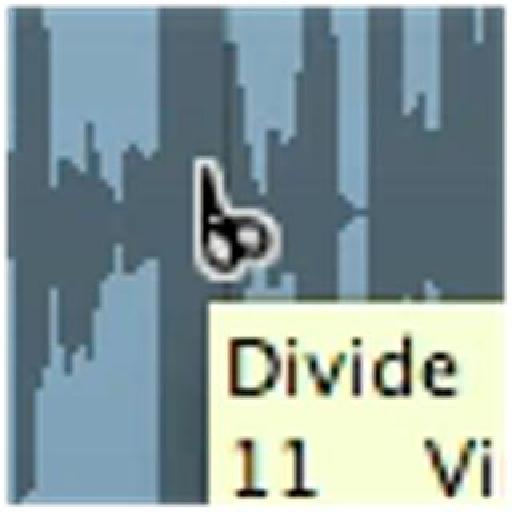
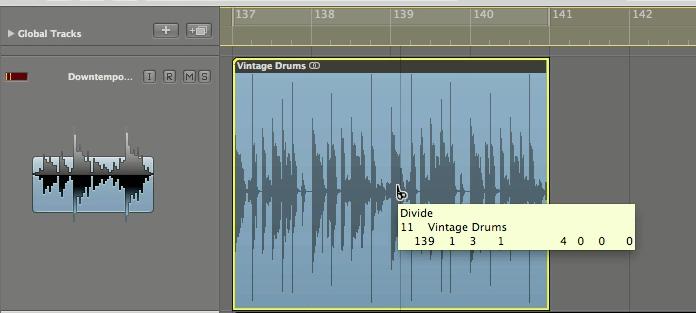
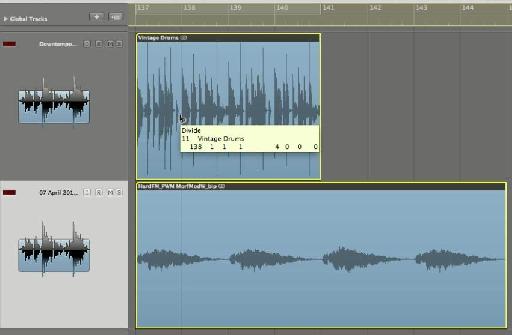
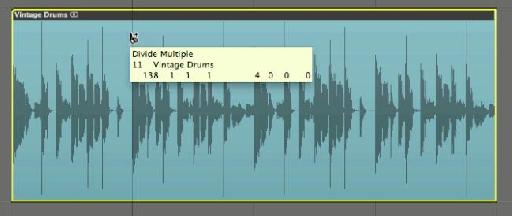

 © 2024 Ask.Audio
A NonLinear Educating Company
© 2024 Ask.Audio
A NonLinear Educating Company
Discussion
The keycommands you gave in your previous posts for the automation curve and, especially, the cross-fade tool have pretty much changed my life!!
You mentioned the solo tool in this post. What exactly is the purpose of the solo tool? I've never used it.
The Solo tool is a quick way to solo regions and scrub through them. So simply clicking on a region will toggle solo mode for that region. dragging over multiple regions will solo them.
Regarding the scrubbing nature of the solo tool, it's quite similar to the way scrub works with the Scissor tool.. except when you released the mouse button the region won't be split!
I don't often use the Solo tool... perhaps only in the final stages of arranging and/or during Mixing...
Thanks!
Rounik
Want to join the discussion?
Create an account or login to get started!